神州品牌台式电脑一键U盘启动教程
来源:U大侠 时间:2017-03-14 浏览:594
神州品牌台式电脑一键U盘启动的快捷键是:F12
首先我们将已经制作好的U大侠U盘启动盘插入到电脑USB接口上,然后开启电脑,当看到神舟品牌台式电脑的开机启动画面时连续按下相应的启动快捷键F12即可。下图所示为神州电脑卡机画面(仅供参考)

按下启动热键后,电脑会进入到一个启动项选择的画面,我们只需要通过键盘上的“↑↓”方向键将光标移至U盘启动选项并按下回车键确认即可,如下图所示:
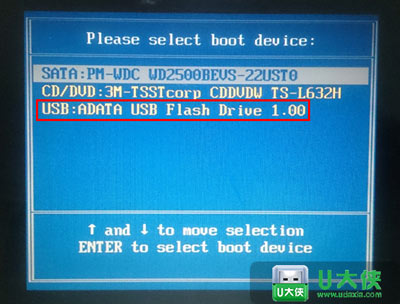
选择完成之后按回车键就会进入到我们的u大侠U盘启动主菜单界面,如下图所示:

到此神舟品牌台式电脑通过启动快捷键一键U盘启动的方法小编就介绍到这里了,如果你正在查找神舟品牌台式电脑的一键u盘启动教程不妨按照小编的方法操作下。
接下来小编为了方便大家查找到自己对应的快捷键,特意列出一键U盘启动快捷键查询列表,方便大家参考查阅!
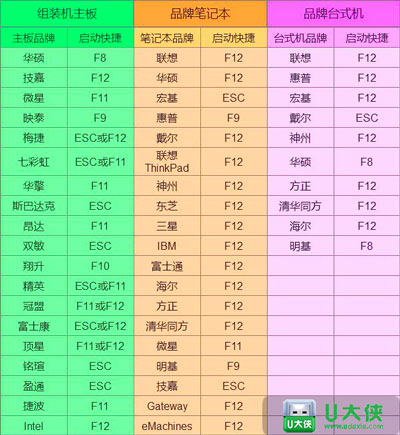
更多精彩内容,请关注U大侠官网或者关注U大侠官方微信公众号(搜索“U大侠”,或者扫描下方二维码即可)。

U大侠微信公众号
有问题的小伙伴们也可以加入U大侠官方Q群(129073998),U大侠以及众多电脑大神将为大家一一解答。
相关文章
-

-
神舟优雅a300系列笔记本u盘启动bios设置教程
2016-01-28 2745
-

-
U大侠分享神舟战神k680e-g使用bios设置U盘启动方法
2019-10-18 601
-

-
U大侠分享神舟战神k640e使用bios设置U盘启动教程
2019-10-30 377
-
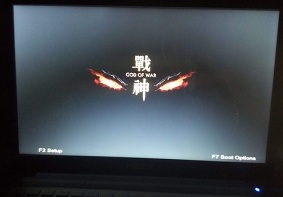
-
神舟战神k550d笔记本怎么设置BIOS才能U盘启动?
2019-11-15 400
-

-
神舟ut47笔记本怎么设置BIOS才能U盘启动?
2019-11-19 123
-

-
神舟战神k360e笔记本BIOS怎么设置 电脑设置U...
2019-11-19 178
-
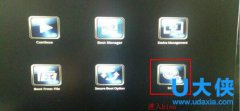
-
神舟战神bios无法识别u盘的解决方法
2016-01-21 3555
-
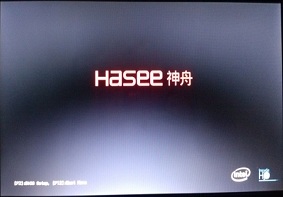
-
神舟战神k650d a29笔记本如何使用bios设置U盘启动?
2019-11-14 213
-
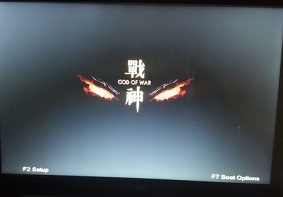
-
神舟战神k710c笔记本应该如何在bios设置U盘启动?
2019-11-14 331
-

-
神舟优雅u5笔记本设置U盘启动 使用bios设置U...
2019-11-14 123
